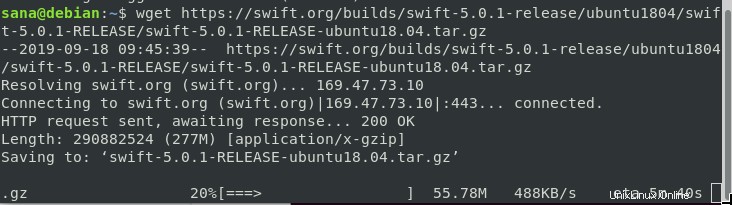Swift adalah bahasa pemrograman yang dikembangkan oleh Apple Inc. Ini adalah tujuan umum, multi-paradigma, bahasa pemrograman terkompilasi yang dikembangkan untuk iOS, macOS, watchOS, tvOS, Linux, dan z/OS. Menurut pengembang, Swift adalah cara yang fantastis untuk menulis perangkat lunak, baik itu untuk ponsel, desktop, server, atau apa pun yang menjalankan kode. Ini adalah bahasa pemrograman yang aman, cepat, dan interaktif yang menggabungkan pemikiran bahasa modern terbaik dengan kebijaksanaan dari budaya rekayasa Apple yang lebih luas dan beragam kontribusi dari komunitas sumber terbuka. Kompiler dioptimalkan untuk kinerja dan bahasa dioptimalkan untuk pengembangan, tanpa mengorbankan keduanya.
Pada artikel ini, kami akan menjelaskan bagaimana Anda dapat menginstal versi terbaru Swift di Debian Anda. Lebih penting lagi, kami akan memberi tahu Anda cara memulai swift dengan menjelaskan cara menulis program Swift pertama Anda dan juga proyek Hello World di Swift.
Kami telah menjalankan perintah dan prosedur yang disebutkan dalam artikel ini pada sistem Debian 10 Buster.
Instalasi Kompilator Swift di Debian 10
Semua rilis Swift dapat ditemukan melalui halaman web berikut:
https://swift.org/download/#releases
Di sini, kami akan menjelaskan penginstalan Swift versi 5.0.1, semuanya melalui baris perintah.
Menginstal prasyarat
Buka aplikasi Terminal Anda dengan menekan tombol Super/Windows lalu cari Terminal sebagai berikut melalui pencarian Peluncur Aplikasi:
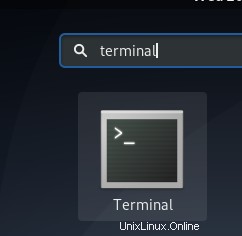
Langkah selanjutnya adalah memperbarui indeks repositori sistem Anda melalui perintah berikut:
$ sudo apt-get update
Ini membantu Anda dalam menginstal versi terbaru dari perangkat lunak yang tersedia dari Internet. Harap diperhatikan bahwa hanya pengguna yang berwenang yang dapat menambah, menghapus, dan mengonfigurasi perangkat lunak di Debian.
$ sudo apt-get update
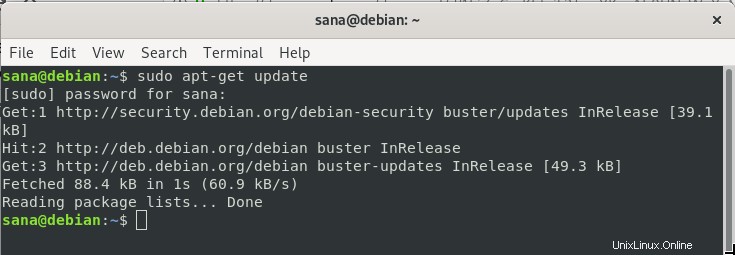
Prasyarat pertama yang akan kita instal adalah compiler Clang. Anda dapat melakukannya dengan menjalankan perintah berikut sebagai sudo:
$ sudo apt-get install dentang
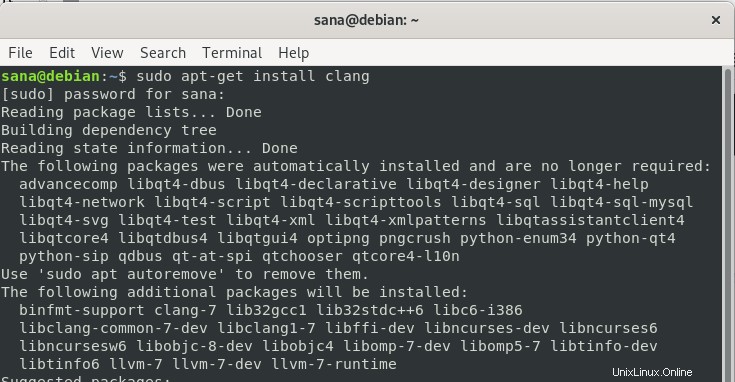
Sistem mungkin meminta Anda kata sandi untuk sudo dan juga memberi Anda opsi Y/n untuk melanjutkan instalasi. Masukkan Y lalu tekan enter; perangkat lunak akan diinstal pada sistem Anda. Namun, prosesnya mungkin memakan waktu lama, tergantung pada kecepatan Internet Anda.
Swift juga membutuhkan beberapa perpustakaan untuk bekerja dengan cepat. Jalankan perintah berikut untuk menambahkan pustaka yang diperlukan ke sistem Anda.
$ sudo apt-get install libcurl4 libpython2.7 libpython2.7-dev
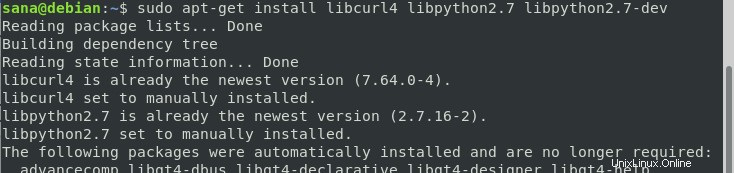
Anda sekarang siap untuk menginstal Swift.
Menginstal Swift
Kami telah memutuskan untuk menginstal Swift versi 5.0.1 di Debian kami. Situs web swift.org menyediakan pengunduhan Swift untuk Xcode dan Ubuntu dan tidak secara khusus untuk Debian. Namun, Anda dapat mengunduh arsip untuk Ubuntu 18.04 dan menggunakannya untuk Debian 10 Buster.
Mari kita unduh terlebih dahulu ke sistem kita dengan menjalankan perintah berikut:
$ wget https://swift.org/builds/swift-5.0.1-release/ubuntu1804/swift-5.0.1-RELEASE/swift-5.0.1-RELEASE-ubuntu18.04.tar.gzKiat: Alih-alih mengetik perintah, Anda dapat menyalinnya dari sini dan menempelkannya di Terminal dengan menggunakan Ctrl+Shift+V, atau dengan menggunakan opsi Tempel dari menu klik kanan.
Paket instalasi tar.gz akan diunduh ke folder Beranda Anda.
Jalankan perintah berikut untuk mengekstrak file tar.gz:
$ tar xzf swift-5.0.1-RELEASE-ubuntu18.04.tar.gz
Kemudian, pindahkan folder hasil ekstrak ke direktori /usr/share/swift melalui perintah berikut:
$ sudo mv swift-5.0.1-RELEASE-ubuntu18.04 /usr/share/swiftLangkah selanjutnya dan terakhir adalah mengonfigurasi biner Swift ke variabel lingkungan PATH Debian Anda. Jalankan perintah berikut untuk melakukannya:
$ echo "ekspor PATH=/usr/share/swift/usr/bin:$PATH">> ~/.bashrc
$ source ~/.bashrc
Verifikasi instalasi Swift
Swift sekarang diinstal dan dikonfigurasi di sistem Anda. Untuk memverifikasi bahwa perangkat lunak tersebut memang diinstal pada sistem Anda, Anda dapat memeriksa nomor versinya melalui perintah berikut:
$ swift --version
Menjalankan Swift REPL
Untuk memulainya, Anda dapat menjalankan beberapa perintah interaktif di Swift REPL (Read Eval Print Loop). REPL ini membantu Anda dalam berbagai cara:
- Untuk menjalankan dan memverifikasi beberapa kode Swift dengan cepat.
- Untuk tujuan pembelajaran
- Temukan fitur baru dan unik dan uji di konsol baris perintah
Jalankan perintah berikut untuk membuka konsol Swift:
$ swift
Berikut adalah contoh bagaimana saya menetapkan nama saya ke sebuah variabel dan kemudian mencetaknya bersama dengan sebuah string:
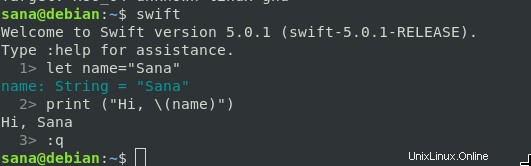
Anda dapat menggunakan perintah “:q” untuk keluar dari Swift REPL.
REPL adalah cara yang baik untuk menjalankan beberapa program kecil tetapi untuk membangun aplikasi, Anda perlu diperkenalkan dengan proyek dan paket Swift. Silakan lihat di bawah untuk memulai Proyek Swift.
Proyek Swift Hello World
Sekarang kami akan memperkenalkan Anda ke proyek Hello world paling sederhana yang dapat Anda buat dan bangun melalui Swift. Silakan ikuti langkah-langkah di bawah ini untuk proyek yang hanya mencetak "Halo, Dunia!" ke layar Anda.
1. Buat direktori proyek melalui perintah mkdir lalu alihkan ke sana. Saya membuat direktori dengan nama “Hello_swift”
$ mkdir Hello_swift
$ cd Hello_swift
2. Sekarang, jalankan perintah berikut untuk membuat paket yang dapat dieksekusi:
$ paket swift init --type executable
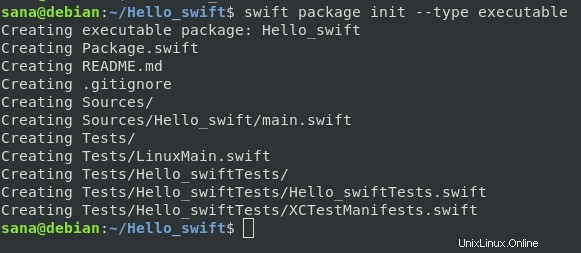
Perintah tersebut membuat hierarki file dasar yang diperlukan untuk proyek Swift. Yang paling penting adalah:
File Package.swift yang terlihat seperti ini:
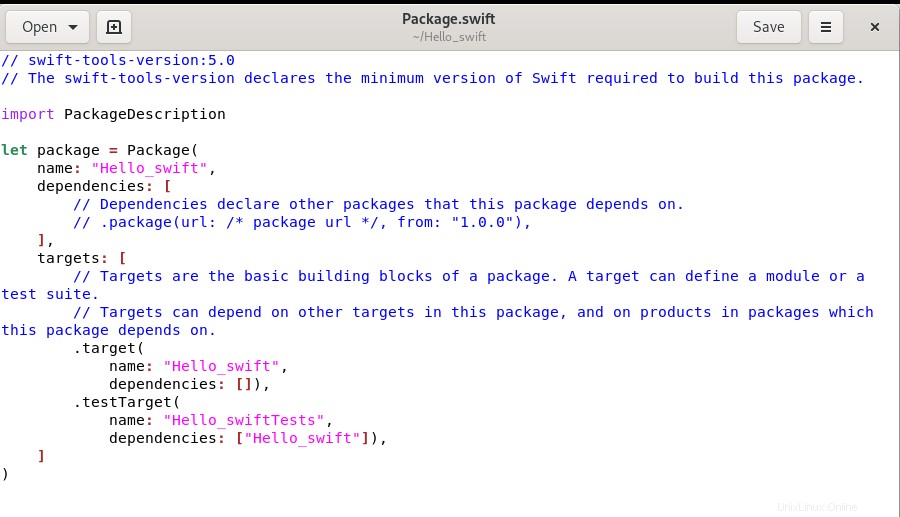
Dan, file main.swift terletak di folder Sources yang terlihat seperti ini:

File main.swift ini sudah berisi kode yang diperlukan untuk mencetak hello world. Anda tentu saja dapat mengedit file ini untuk membuat proyek Anda melakukan sesuatu yang lain.
3. Kompilasi proyek ini dengan menjalankan perintah berikut:
$ build cepat

Sekarang Anda memiliki program yang dapat dieksekusi di folder .build/debug yang memiliki nama yang sama dengan proyek Swift Anda.
4. Anda sekarang siap untuk menjalankan proyek dengan menjalankan perintah berikut:
$ .build/debug/[nama_program]
Berikut adalah output dari program Swift saya:

Ini semua yang Anda butuhkan untuk memulai pemrograman Swift. Untungnya, ada banyak dokumentasi dan tutorial yang tersedia baik melalui situs resmi www.swift.org maupun untuk membantu Anda membangun aplikasi yang produktif melalui Swift.